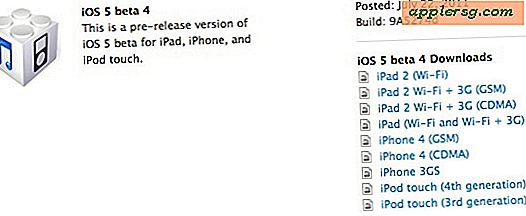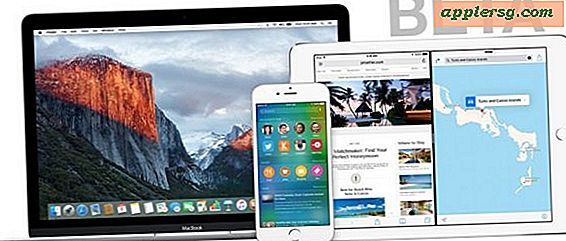Comment désactiver le réveil pour se réveiller sur iPhone

Les nouveaux modèles d'iPhone incluent une fonction appelée Raise to Wake qui est activée par défaut, et bien qu'elle sonne, elle réveille l'écran lorsque l'iPhone est physiquement soulevé, que ce soit d'une surface ou d'une poche. C'est une fonctionnalité intéressante qui supprime complètement le besoin d'appuyer sur n'importe quel bouton pour réveiller l'affichage d'un iPhone, mais tous les utilisateurs ne veulent pas utiliser Raise to Wake.
Si vous voulez désactiver Raise to Wake sur un iPhone, voici ce que vous devrez faire.
En passant, si vous n'avez jamais remarqué cette fonctionnalité ou ne semblez pas l'avoir, c'est probablement parce que l'iPhone est plus ancien. Raise to Wake nécessite un iPhone X, iPhone 8, iPhone 7, iPhone 7 Plus, iPhone 6 s Plus ou iPhone 6s ou un appareil plus récent.
Désactiver "Raise to Wake" sur iPhone avec iOS
Raise to Wake est disponible sur les appareils iPhone modernes exécutant les versions iOS actuelles. Voici où vous pouvez trouver l'ajustement des paramètres:
- Ouvrez l'application "Settings" et allez dans "Display & Brightness"
- Localiser l'option de réglage "Raise to Wake" et basculer en position OFF

Une fois que Raise to Wake est désactivé, vous pouvez verrouiller l'écran et lever l'iPhone et rien ne se passera, exactement comme le comportement de l'iPhone pour toutes les autres versions d'iOS sur tous les autres modèles d'iPhone.
En dehors de vos préférences personnelles, certains utilisateurs peuvent souhaiter désactiver Raise to Wake s'ils remarquent que la fonction s'allume plus souvent qu'ils ne le souhaitent. Par exemple, j'ai un ami qui a découvert qu'ils déclenchaient fréquemment Raise to Wake lors de promenades et qu'ils découvraient que leur iPhone était bloqué sur l'écran de saisie du mot de passe ou sur l'affichage des widgets. Une solution consiste à désactiver l'écran Widgets dans iOS 10 au lieu d'éteindre Raise to Wake, mais comme toute utilisation de l'écran peut entraîner une décharge plus rapide de la batterie, une meilleure approche risque de désactiver Raise to Wake si vous l'activez accidentellement. à la place, et vous pouvez trouver cela aide contribue à augmenter la vie de la batterie iOS 10 ainsi.
Comment activer "Raise to Wake" sur iPhone
Bien sûr, vous pouvez également inverser cette modification des paramètres et activer la fonctionnalité Raise to Wake sur un iPhone en procédant comme suit:
- Ouvrez l'application "Paramètres" et choisissez "Affichage et luminosité"
- Basculer "Raise to Wake" réglage à la position ON et quitter les paramètres
Maintenant, lorsque vous soulevez physiquement l'iPhone, comme si vous regardiez l'écran ou le tiriez d'une poche pour regarder, l'écran se rallume automatiquement. C'est le réglage par défaut sur les nouveaux modèles d'iPhone avec iOS 10.0 et plus récent.